티스토리 뷰
Overwatch 2가 PC, PS4, PS5 또는 Xbox에서 충돌하거나 정지합니까?
주요 문제는 Inter Core i3 또는 듀얼 코어 CPU가 장착된 시스템에서 플레이하는 동안 게임이 검은색 화면과 함께 충돌한다는 것입니다.
Overwatch 클라이언트가 정지되고(앱이 중단되거나 응답하지 않음) PC를 다시 시작해야 할 수 있습니다.
오버워치 2는 2022년 10월 4일에 출시되었습니다.
출시 이후 이 게임에는 여러 알려진 문제가 있었습니다.
알려진 문제 중 일부는 서버 연결 끊김, 장식, 아이템, 화폐가 표시되지 않는 등입니다.
이 가이드에서는 Overwatch 2가 PC 또는 콘솔에서 충돌하거나 멈추는 이유와 해결 방법에 대해 알아봅니다.
Overwatch 2가 충돌하는 이유는 무엇입니까?
그래픽 카드가 오래 되었거나 PC가 게임을 실행하는 데 필요한 최소 요구 사항을 충족하지 않아 Overwatch 2가 충돌 합니다.
블리자드는 다음 주에 출시될 게임 내 연결이 끊기는 플레이어를 줄이기 위해 서버 업데이트를 진행하고 있습니다.
많은 플레이어가 블리자드 포럼에서 충돌/멈춤 문제 에 대해 불평하고 있습니다.
"예, 게임을 한 지 몇 분 안에 충돌이 발생합니다. 연습 범위에 있든 메뉴에 있든 상관 없습니다."
"여기에서도 마찬가지로 내 게임은 1분 정도 후에 즉시 충돌합니다. 그것은 나를 위해 베타에서 발생하지 않았으며 게임이 출시되었을 때 오늘 첫 번째 게임에서 발생하지 않았습니다. 다시 시작한 이후로 오류 없이 즉시 종료되었습니다."
“맙소사, 저만 이런 문제가 있는 줄 알았어요. 게임은 말 그대로 재생할 수 없으며 ~3 경기 후에 충돌하며 게임을 하기 위해 10분을 기다리는 것만으로는 충분하지 않습니다."
Overwatch 2 충돌 또는 정지 문제를 해결하는 방법
Overwatch 2 충돌 또는 정지 문제를 해결하려면 그래픽 카드를 업데이트하고 모든 탭을 닫고 게임을 스캔하고 복구해야 합니다.
비디오 설정(Dynamic Render Scale 비활성화) 및 그래픽 설정을 낮추어 볼 수도 있습니다.
그렇지 않으면 Blizzard가 서버 문제를 해결 하거나 덜 혼잡할 때 게임을 할 때까지 기다려야 합니다.
다른 모든 방법이 실패하면 https://us.battle.net/support/en/help/product/overwatch 에서 웹 티켓을 열 수 있습니다 .
수정 1 : 그래픽 카드 업데이트
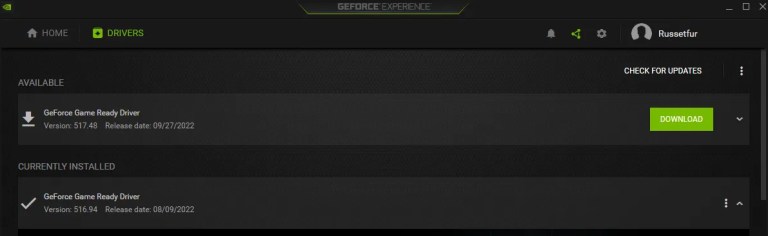
- Nvidia: https://www.nvidia.com/en-us/geforce/geforce-experience/download/ > 지금 다운로드 > 앱 열기 > 가입 또는 로그인 > 드라이버 > 다운로드로 이동합니다.
- AMD의 경우: https://www.amd.com/en/support 로 이동 > 다운로드 > 앱 열기 > 화면 지침에 따라 GPU를 업데이트합니다.
출처: Blizzard 지원 문서 ID: 310365.
수정 2: 모든 탭 닫기
- 백그라운드에서 Chrome 또는 Edge를 실행 중인 경우 모든 탭을 닫아야 합니다.
- 탭을 닫으면 CPU 및 메모리(RAM) 사용량이 줄어들어 게임이 충돌/정지되는 것을 방지할 수 있습니다.
출처: Blizzard 지원 문서 ID: 310365
수정 3: 스캔 및 복구
- Battle.net을 실행하고 "Overwatch 2"를 선택하십시오.
- 재생 버튼 옆에 있는 톱니바퀴 아이콘을 클릭합니다.
- "스캔 및 복구"를 선택하십시오.
- "스캔 시작"을 선택하십시오.
- 오버워치 2를 실행합니다.
출처: Blizzard 지원 문서 ID: 310365.
수정 4: 비디오 설정 낮추기
- 동적 렌더 배율: 끄기
- FPS를 30으로 제한
- 수직동기화: 꺼짐
- 트리플 버퍼링: 꺼짐
- 버퍼링 줄이기: 켜기
- 엔비디아 리플렉스: 활성화
출처: Blizzard 포럼을 통한 Overwatch 기술 지원.
수정 5: 그래픽 설정 낮추기
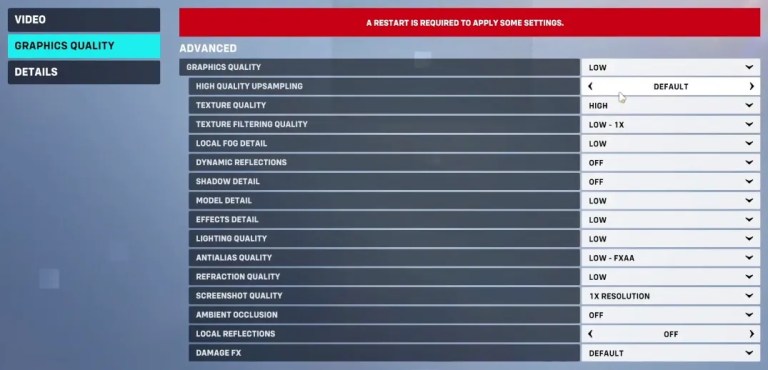
- 그래픽 품질: 낮음
- 질감 품질: 낮음
- 텍스처 필터링 품질: 낮음 – 1x
- 국부 안개 세부 사항: 낮음
- 동적 반사: 끄기
- 그림자 디테일: 끄기
- 모델 세부 정보: 낮음
- 효과 세부 정보: 낮음
- 조명 품질: 낮음
- 앤티앨리어싱 품질: 낮음 – FXAA
- 굴절 품질: 낮음
- 스크린샷 품질: 1x 해상도
- 주변 폐색: 끄기
- 로컬 반사: 꺼짐
- 데미지 FX: 기본

오버클러킹 비활성화
대실패를 초래하는 게임에서 대부분의 경우 오버클럭킹이 원인입니다. 일부 플레이어는 GPU와 CPU를 기본 주파수로 가져와 이 문제를 해결할 수 있었습니다. MSI Afterburner와 Zotac Firestorm은 GPU를 오버클럭하는 데 사용되는 두 가지 인기 있는 도구이며, 둘 다 최신 타이틀에 문제를 일으키는 것으로 알려져 있습니다.
실제로 충돌로 인해 영향을 받는 플레이어가 몇 명인지는 확실하지 않지만 오버클럭킹이 제대로 수행되지 않으면 위험할 수 있다는 점을 상기시키는 것이 좋습니다. 또한 오버클럭하는 동안 충돌이 발생하지 않더라도 시스템이 여전히 불안정할 수 있으며 언제든지 충돌할 수 있습니다.
그래픽 드라이버 업데이트
비디오 게임을 하거나 영화를 볼 때 그래픽 카드는 화면에 이미지를 표시하는 역할을 합니다. 그래픽 카드가 제대로 작동하지 않으면 지연이 발생하거나 이미지가 올바르게 표시되지 않을 수 있습니다. 그래픽 드라이버를 업데이트하면 성능을 향상하고 발생할 수 있는 디스플레이 문제를 해결하는 데 도움이 될 수 있습니다.
때때로 충돌을 보고하는 사람들을 보았고 한동안 그래픽 드라이버를 업데이트하지 않은 것으로 나타났습니다. 공식 웹사이트로 이동하여 그래픽 드라이버를 쉽게 업데이트할 수 있습니다.
- Nvidia 드라이버 다운로드 는 여기로 이동
- 여기로 이동하여 AMD 드라이버 다운로드
Nvidia는 이미 OW에 대한 업데이트를 추진했습니다. 가서 확인하십시오.
Visual C++ 재배포 가능 패키지 설치
Visual C++ 재배포 가능 패키지는 Visual C++로 개발된 응용 프로그램을 실행하기 위해 컴퓨터에 설치되는 소프트웨어 구성 요소입니다. 이를 업데이트하거나 설치하면 앞서 다룬 여러 게임에서 충돌 문제를 해결하는 데 도움이 되었습니다.
Visual C++ 재배포 가능 런타임 올인원 은 여기 에서 다운로드할 수 있습니다 . 파일의 압축을 풀고 " install_all.bat "를 관리자로 실행합니다.
톤 다운 설정
Overwatch 2를 플레이하는 동안 충돌이 발생하면 설정을 낮추어야 할 수도 있습니다. 많은 게임에는 충돌 및 기타 문제를 방지하기 위한 최소 시스템 요구 사항이 있습니다. 게임을 구매하기 전에 시스템 요구 사항을 확인하는 것은 항상 좋은 생각입니다.
파일 스캔 및 복구
Overwatch 2는 Battle.net Launcher의 게임입니다. 게임을 확인하려면 다음 단계를 따르세요.
- 오버워치 아이콘 클릭
- "재생" 바로 옆에 있는 톱니바퀴 버튼을 찾습니다.
- 이제 "스캔 및 복구"를 클릭한 다음 "스캔 시작"을 클릭하십시오.
- 이제 런처가 손상되거나 손상된 파일을 찾기 시작합니다.
바이러스 백신 및 방화벽 비활성화
이에 대한 잠재적인 원인은 여러 가지가 있지만 가장 일반적인 원인 중 하나는 바이러스 백신 또는 방화벽 프로그램의 간섭입니다. 이러한 프로그램은 유해한 프로그램으로부터 컴퓨터를 보호하도록 설계되었지만 합법적인 프로그램이 제대로 실행되지 않도록 차단할 수도 있습니다.
게임이 자주 충돌하는 경우 바이러스 백신 또는 방화벽 간섭 때문일 수 있습니다. 이 문제를 해결하려면 바이러스 백신 또는 방화벽 프로그램의 예외 목록에 게임을 추가해야 합니다. 이렇게 하면 게임이 간섭 없이 실행되고 문제를 해결하는 데 도움이 됩니다.
게임을 처음 실행할 때 액세스 허용을 클릭합니다.
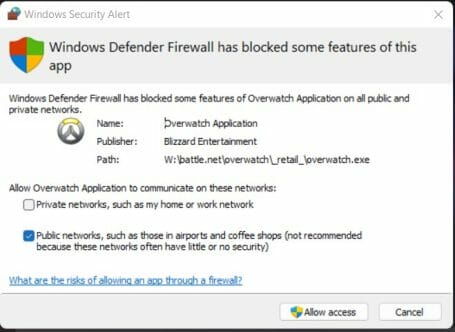
커뮤니티의 수정 사항
충돌로 이어지는 Razer 소프트웨어
Razer의 Chroma는 Overwatch와 동기화됩니다. 이것은 재미있는 경험이 될 것입니다. 그러나 Synapse는 많은 사람들에게 충돌 문제를 일으켰습니다. Synapse 소프트웨어를 끈 상태에서 게임을 실행할 수 있습니다.
Hyperx Nguenity
때때로 게임과 충돌하는 다른 소프트웨어.
리바튜너
성능 통계는 이제 Nvidia 및 AMD 소프트웨어에 내장되어 있습니다. Rivatuner는 저를 포함하여 과거에 많은 게이머들에게 문제를 일으켰습니다.
OW2에서 멈춤 문제를 해결하는 방법
PC 게임은 멈춤과 성능 문제가 낯설지 않지만 새로운 게임과 업데이트가 출시되면서 이러한 문제가 더 자주 발생하는 것 같습니다. 어떤 경우에는 게임이 완전히 멈추고 다른 경우에는 느리게 실행됩니다. 하드웨어 문제에서 소프트웨어 충돌에 이르기까지 이러한 문제의 가능한 원인은 다양하지만 수정 사항도 다양할 수 있습니다.
PC 게임 문제를 해결하는 첫 번째 단계는 단일 게임(이 경우 OW2)에서만 발생하는지 여부를 확인하는 것입니다. 그렇다면 이것은 게임 고유의 문제입니다.
이 문제를 해결하려면 게임 설정으로 이동하여 설정을 낮게 낮출 수 있습니다. 또한 게임을 SSD로 마이그레이션해 보십시오.
이전 텍스트: 이것이 Overwatch 2에서 정지 및 충돌 문제를 해결하는 방법입니다.
1. 실행 옵션 변경
시작 옵션에서 " -threads 2 " 매개변수를 사용하면 Overwatch 2의 안정성을 향상시킬 수 있으며 거의 멈추는 현상을 겪지 않을 것입니다. 수행 방법에 대한 단계는 다음과 같습니다.
- Battle.net 런처를 실행합니다.
- 오버워치 2 클릭
- 그런 다음 재생 옆에 있는 옵션 톱니바퀴를 클릭합니다.
- 게임 설정 선택
- 목록에서 오버워치 2를 선택합니다.
- " 추가 명령줄 인수 " 를 선택하십시오.
- 상자에 -threads 2 를 입력 합니다.
- 완료 버튼을 누르 십시오 .
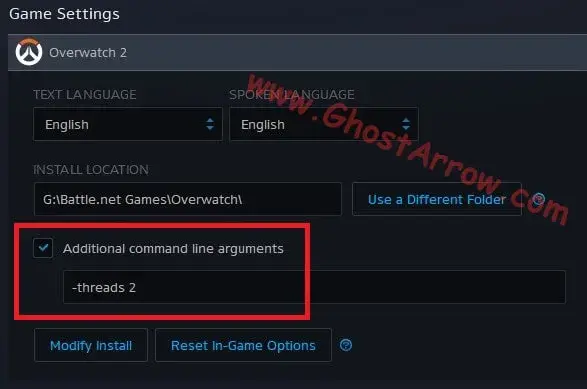
완료한 후 OW2를 플레이하고 정지 문제가 계속 발생하는지 확인하십시오.
참고 : 일부에서는 " --tank_WorkerThreadCount 2 -d3d11 -threads 2 " 명령도 작동한다고 언급했습니다. 당신은 그것을 시도 할 수 있습니다.
2. 하이퍼스레딩 비활성화
BIOS에서 하이퍼스레딩 기능을 비활성화하면 정지 문제는 해결되지만 게임 성능이 저하됩니다. BIOS에서 이 작업을 수행할 수 있는 충분한 지식이 있는 경우 하이퍼스레딩을 비활성화할 수 있습니다. 이는 귀하의 책임입니다.
3. 다이내믹 렌더 스케일 끄기
게임이 멈추는 이유는 Dynamic Render Scale 때문일 수 있습니다. 따라서 비활성화하십시오.
- 게임 내 옵션 으로 이동합니다 .
- 비디오 메뉴를 엽니다 .
- 다이나믹 렌더 스케일 끄기
- 적용하다
4. 낮은 그래픽 설정
그래픽 설정을 낮추면 오버워치 2에서 멈춤 현상과 끊김 현상을 줄이는 데 도움이 될 수 있습니다. 일시적으로 그래픽 품질을 낮음으로 설정하고 게임을 테스트하는 것이 좋습니다.
- 옵션 열기
- 그런 다음 그래픽 품질 메뉴로 이동합니다.
- 그래픽 품질 을 낮음 으로 설정 합니다.
- 적용하다.
5. 최대 FPS를 30으로 설정
30FPS로 게임을 플레이해야 하는 것은 답답할 수 있습니다. 그러나 해결 방법의 경우 FPS를 30으로 잠그는 것이 유일한 기회일 수 있습니다. 적어도 게임 개발자가 해결책을 제시하고 패치를 출시하기 전까지는 OW2를 그런 식으로 플레이해야 할 수도 있습니다. 게임 내 비디오 설정으로 FPS를 제한할 수 있습니다.
- 옵션 > 비디오로 이동
- 프레임 속도 를 자동에서 사용자 정의 로 변경 합니다.
- 원하는 프레임 속도 를 30으로 설정
- 최대 프레임 속도 를 30으로 설정
- 적용하다.
참고 : FPS를 60으로 잠그면 충분할 수 있습니다. 당신은 그것을 테스트 할 수 있습니다.
위의 내용이 도움이 되었기를 바랍니다. 효과가 없으면 참아야 합니다. Blizzard는 이 문제를 인지하고 있으며 이 문제에 대한 수정 사항을 조사 중이라고 발표했습니다.
'게임' 카테고리의 다른 글
| 오버워치 2 솜브라 공략, 역할, 팁 및 가이드 (0) | 2022.10.12 |
|---|---|
| 그라운디드 공략, 가이드 플로어: 잠금 해제 및 구축 방법 (0) | 2022.10.12 |
| 오버워치 2 영웅 애쉬 기술 스킬 변경 사항, 능력, 플레이 스타일 (0) | 2022.10.11 |
| 원피스 1062화 요약 및 스포일러: 과학의 나라 모험 (0) | 2022.10.11 |
| 스트리트 파이터 6 한주리 Juri로 플레이하기 위한 가이드 (0) | 2022.10.11 |
- 사이버펑크 2077
- 엘든링
- 캐릭터
- 코드
- 디아블로 이모탈
- 호그와트 레거시
- 포켓몬스터 스칼렛 바이올렛
- 원피스 오디세이
- 리뷰
- 티어
- 제노블레이드 크로니클스 3
- 공략
- 월페이퍼
- 바탕화면
- 무기
- 번역
- 데드 스페이스 리메이크
- 오버워치 2
- 원피스
- 포켓몬고
- 가이드
- 가이드 팁
- 게임
- 출시일
- 타워 오브 판타지
- 스포일러
- 한글패치
- 디아블로 4
- 원신
- 업데이트
| 일 | 월 | 화 | 수 | 목 | 금 | 토 |
|---|---|---|---|---|---|---|
| 1 | 2 | 3 | ||||
| 4 | 5 | 6 | 7 | 8 | 9 | 10 |
| 11 | 12 | 13 | 14 | 15 | 16 | 17 |
| 18 | 19 | 20 | 21 | 22 | 23 | 24 |
| 25 | 26 | 27 | 28 | 29 | 30 | 31 |
